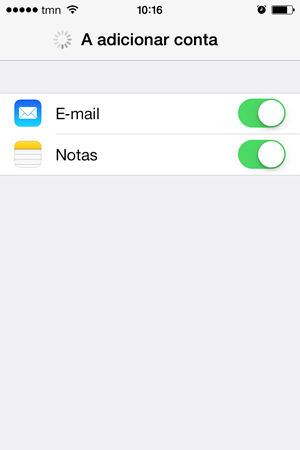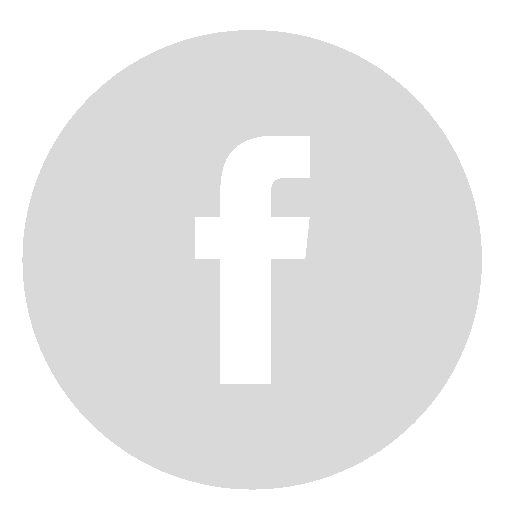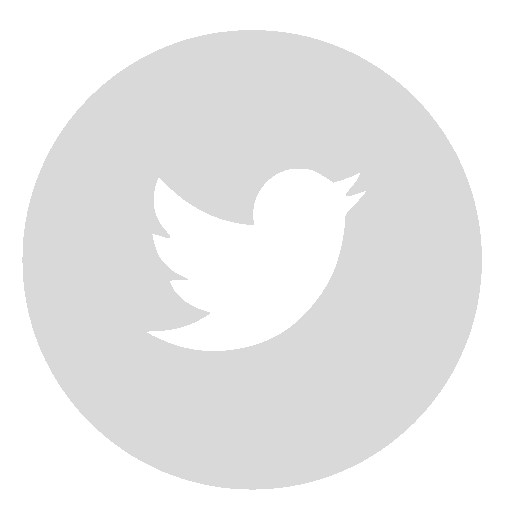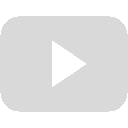Como é que configuro a minha conta de email no meu Iphone?
Hoje em dia o serviço de e-mail tornou-se uma ferramenta de trabalho essencial. O nosso serviço permite-lhe configurar a sua conta de e-mail no seu iPhone (esta configuração num iPhone 4G).
Vamos começar
- No painel inicial clicar em "Definições".
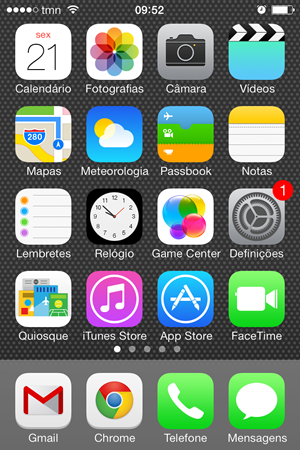
- Em seguida deverá clicar em "Mail, Contactos, Calendário".
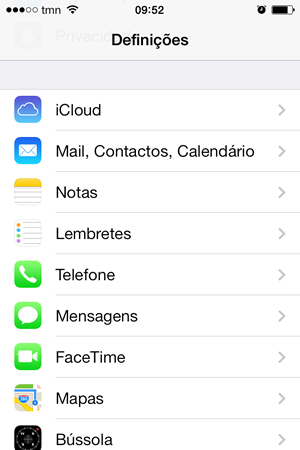
- Aqui poderá visualizar as contas de e-mail configuradas no iPhone. Sendo que deverá clicar em "Adicionar conta" para adicionar uma nova conta.
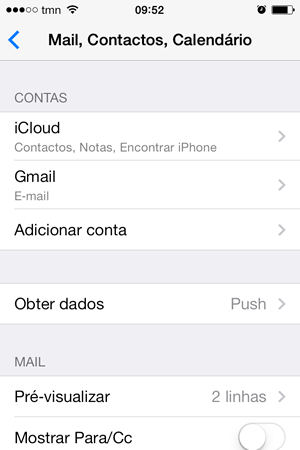
- Depois clicar em "Outra"
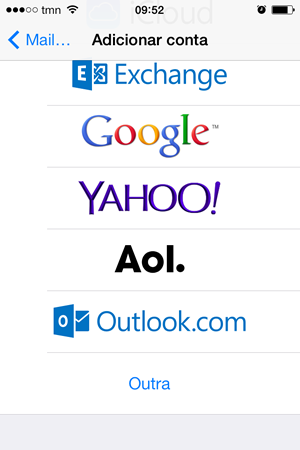
- Agora deve clicar em "Adicionar conta de e-mail"
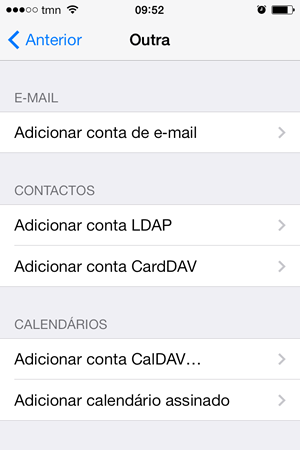
- Para este passo deve tomar como exemplo a seguinte informação.
- Nome: (Nesta opção poderá usar qualquer valor ao seu gosto.)
- E-Mail: (Nesta opção deve colocar a sua conta de correio)
- Palavra-passe: (Nesta opção deve colocar a palavra-passe da sua conta de correio)
- Descrição: (Nesta opção poderá usar qualquer valor ao seu gosto.)
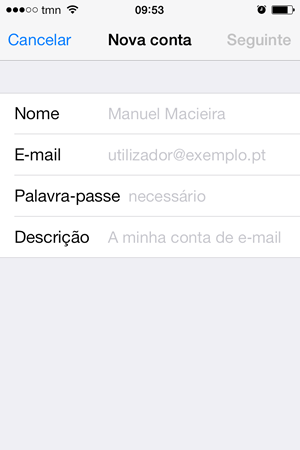
- Depois deve escolher o protocolo que pretende (POP3 ou IMAP). Descubra as diferenças entre os protocolos Aqui!
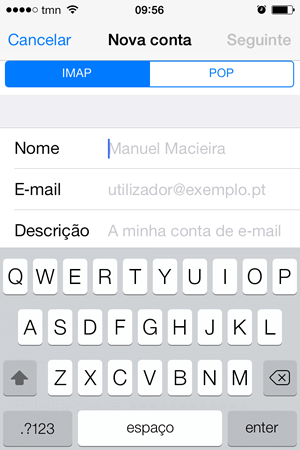 |
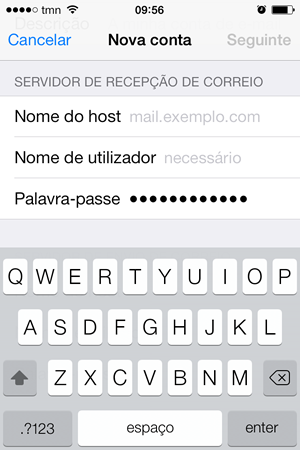 |
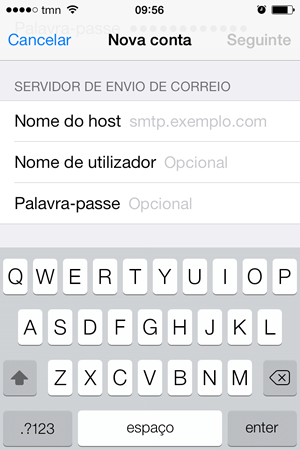 |
- Neste passo deverá também introduzir alguns dados essenciais:
- Nome: (Nesta opção poderá usar qualquer valor ao seu gosto.)
- E-Mail: (Nesta opção deve colocar a sua conta de correio)
- Descrição: (Nesta opção poderá usar qualquer valor ao seu gosto.)
- Nome do host: (Nesta opção deve colocar o seu domínio ex:. dominio.com)
- Nome de utilizador: (Nesta opção deve colocar a sua conta de correio)
- Palavra-passe: (Nesta opção deve colocar a palavra-passe da sua conta de correio)
- Nome do host: (Nesta opção deve colocar o seu domínio ex:. dominio.com)
- Nome de utilizador: (Nesta opção deve colocar a sua conta de correio)
- Palavra-passe: (Nesta opção deve colocar a palavra-passe da sua conta de correio)
- Caso apareça a seguinte imagem deve clicar em "Continuar"
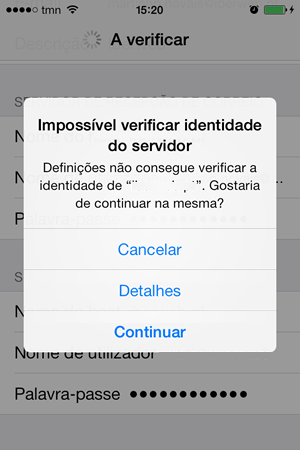
- Caso também apareça a seguinte imagem deve clicar em "Sim"

- Por fim deve clicar em "Guardar"